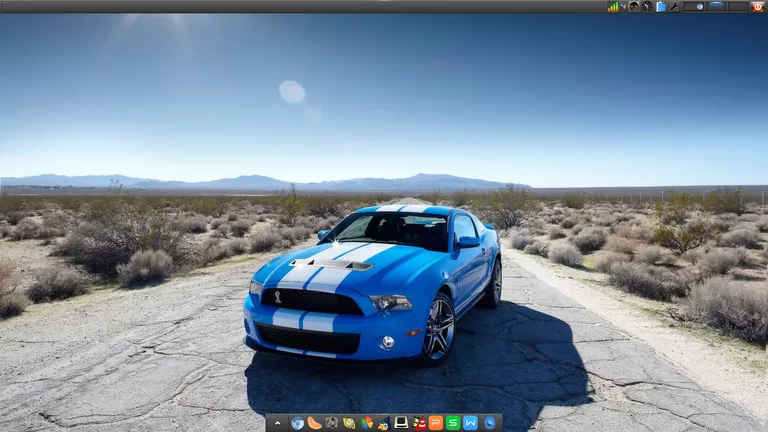
Índice de contenidos
Introducción
Bodhi Linux es una distribución muy buena basada en Ubuntu pero con un enfoque en ser ligera y sin hinchazón.
Hasta la última versión, Bodhi se desarrolló sobre el escritorio de Enlightenment y la versión 3.0 se entregó con E19.
Debido a problemas con la base E19, los desarrolladores de Bodhi tomaron lo que debe haber sido una decisión difícil de tomar para desarrollar la base de código E17 como un nuevo entorno de escritorio llamado Moksha.
Los usuarios actuales de Bodhi verán poco en el camino del cambio en este momento porque hay muy poca diferencia entre Moksha y E17 en esta etapa.
¿Cómo está a la altura de la última versión? Sigue leyendo y descúbrelo.
Instalación
Instalar Bodhi Linux es bastante sencillo.
Haga clic aquí para leer mi guía de instalación de Bodhi Linux.
El instalador es el mismo que utiliza Ubuntu.
Primeras impresiones
Cuando Bodhi carga por primera vez, el navegador web Midori carga con una guía de inicio rápido. La guía incluye secciones sobre el uso del escritorio de Moksha, la instalación de software, la herramienta «Run Everything» y «Frequently Asked Questions».
Si cierras la ventana del navegador te quedas con un fondo de pantalla oscuro con un solo panel en la parte inferior.
El panel tiene un icono de menú en la esquina inferior izquierda con un icono para el navegador Midori al lado. En la esquina inferior derecha hay una serie de iconos para la configuración de audio, la configuración de la red inalámbrica, el selector de espacio de trabajo y el buen reloj antiguo.
Puede abrir el menú haciendo clic en el icono del menú en el panel o haciendo clic con el botón izquierdo del ratón en el escritorio.
El escritorio de Moksha, como el escritorio de Enlightenment, requiere un poco de tiempo para acostumbrarse. Bodhi en sí mismo es bastante sencillo, pero la documentación para el escritorio está faltando un poco en este momento y hay características que no tienen ninguna explicación de lo que hacen, especialmente cuando se trata de personalizar el escritorio usando el panel de configuración.
Conexión a Internet
La guía de inicio rápido proporciona instrucciones para conectarse a Internet.
Una cosa que encontré fue que cuando seleccioné la red inalámbrica no se conectaría. Tuve que hacer clic en la opción de editar el menú de conexión y luego ingresar la clave de seguridad. Después de eso, pude hacer clic en la red inalámbrica y se conectó correctamente.
Este comportamiento es diferente a cómo funcionaba en la versión 3.0 y en la mayoría de las otras distribuciones. Otras distribuciones piden la contraseña de seguridad al hacer clic en la red inalámbrica y luego se conectan sin tener que elegir editar conexiones.
Aplicaciones
Parte de la filosofía de Bodhi es dejar que el usuario decida qué instalar en su sistema.
Teniendo esto en cuenta, apenas hay aplicaciones preinstaladas. El navegador Midori se incluye para mostrar la documentación y proporcionar acceso al App Center.
Además hay un gestor de archivos, la herramienta eeeUpdater para actualizar su sistema, el emulador de terminales de terminología, una herramienta de capturas de pantalla y un editor de texto.
Instalación de aplicaciones
Esta ha sido siempre mi parte favorita de Bodhi Linux.
Si alguna vez ha leído alguna de mis críticas anteriores, apreciará lo mucho que me molesta cuando un gestor de paquetes no incluye todas las aplicaciones en los repositorios. Lo extraño es que la forma en que Bodhi lo hace funciona.
El App Center es una aplicación web (serie de páginas web con enlaces?) dividida en las siguientes categorías:
- Herramientas de grabación en disco
- Edición de imágenes
- Lectores PDF
- Clientes de chat
- Visores de imágenes
- Herramientas del sistema
- Clientes de correo electrónico
- Matemáticas y ciencias
- Editores de texto
- Gestores de archivos
- Multimedia
- Temas
- Juegos
- Producción Multimedia
- Clientes de Torrent
- Juegos de iconos
- Software de oficina
- Navegadores Web
En lugar de tener docenas de aplicaciones en cada categoría, el equipo de Bodhi ha seleccionado sólo un puñado de aplicaciones realmente útiles. Para los usuarios que son nuevos en Linux esto es una gran idea porque a veces en la vida menos es más.
La categoría «Navegadores web», por ejemplo, incluye simplemente «Chromium» y «Firefox». Hay literalmente docenas de otras opciones que podrían haber sido añadidas, pero la mayoría de los usuarios estarían de acuerdo en que basta con Chromium o Firefox.
Para presionar un poco el punto de inicio las herramientas de Grabación de Disco incluyen XFBurn, K3B y Brasero, la sección Multimedia incluye VLC, Clementine, Handbrake, qAndora (Radio de Internet) y SMPlayer.
El App Center es casi un centro de software «Best Of Linux». Obviamente, la gente no estará de acuerdo con algunas de las opciones, pero en general considero que esto es positivo.
Lo que también considero positivo es que los desarrolladores no lo han introducido directamente en la ISO original. Depende de usted como usuario si instala todas y cada una de las opciones de la aplicación.
Al hacer clic en un enlace dentro del App Center se abre la aplicación eSudo, que muestra una breve descripción de la aplicación y un botón de instalación para instalar la aplicación.
La única omisión extraña es Steam. ¿Por qué es esto tan extraño? Bueno, la herramienta gráfica alternativa para instalar software es Synaptic (que se instala desde el App Center). Si busca Steam en Synaptic, se devuelve un artículo no sólo para Steam, sino también para Bodhi Steam, lo que significa que debe haber realizado un esfuerzo para crear un paquete especial para el Lanzador de Vapor.
Como se ha hecho un esfuerzo para empaquetar el Steam Launcher, ¿por qué no añadirlo al App Center?
Si prefiere utilizar la línea de comandos para instalar el software, puede utilizar el emulador de terminal de terminología y apt-get.
Códecs Flash y Multimedia
Bodhi ofrece un paquete que permite instalar todos los códecs multimedia, controladores y software necesarios para reproducir audio MP3, reproducir DVDs y ver vídeos Flash.
Simplemente abra una ventana de terminal y escriba lo siguiente:
$ sudo apt-get install bodhi-online-media
Problemas
He encontrado un problema importante al intentar arrancar Bodhi Linux con Windows 8.1.
El instalador de Ubiquity falló a la hora de instalar el bootloader de GRUB. Terminé teniendo que instalar el cargador de arranque manualmente.
La instalación de Bodhi por su cuenta en la máquina UEFI o la instalación en una máquina con un BIOS estándar no causó ningún problema.
Personalizando el escritorio Moksha
Hay una serie de cosas que puedes hacer para personalizar tu escritorio dentro de Bodhi.
Puede cambiar el fondo de pantalla, añadir paneles, añadir iconos a los paneles y puede cambiar el tema predeterminado.
El App Center tiene un par de temas disponibles así como los que vienen preinstalados. Después de instalar el tema, todo lo que tiene que hacer es seleccionarlo en la opción de menú «Settings -> Theme».
La captura de pantalla anterior muestra lo que se puede lograr instalando un buen fondo de escritorio, seleccionando un buen conjunto de iconos y posicionando los paneles de manera sensata.
Uso de memoria
El escritorio de Enlightenment es supuestamente ligero por naturaleza y Bodhi tiene muy pocas aplicaciones instaladas al inicio.
Después de cerrar Midori, me metí en Terminología. El htop en ejecución mostró 550 megabytes usados.
Ejecutar todo
La herramienta «Run Everything» (Ejecutar todo) abre un panel de estilo de panel de control que facilita la navegación por sus aplicaciones, ventanas, ajustes y plugins.
Vale la pena añadirlo a su panel como una forma alternativa de orientarse en el sistema.
Resumen
Empecemos con el nuevo entorno de escritorio Moksha. Los nuevos usuarios pueden encontrar que Moksha es un poco difícil y no es tan maduro y estable como XFCE, MATE o LXDE. Esto puede ser obvio porque Moksha es nueva pero no completamente nueva. Es básicamente el escritorio E17 de Enlightenment rebautizado.
Una vez que te acostumbres a Moksha empezarás a disfrutar usándolo y hay tantos ajustes y características personalizables que realmente puedes hacer que funcione de la manera que tú quieras.
Moksha, como la Iluminación se siente un poco torpe. Hay atajos de teclado para ayudarte a hacer las cosas más rápido, pero no te van a sacudir el mundo.
Me gusta que Bodhi no instale un montón de aplicaciones para ti que tengas que ignorar o eliminar. En su lugar, proporciona una lista de aplicaciones a través del App Center que los desarrolladores consideran adecuadas. En general, estaba contento con la lista de aplicaciones que se ofrecen en el App Center.
Midori como navegador web no lo hace por mí. Creo que se incluye porque es más ligero que el Cromo o el Firefox. Echa un vistazo a mi lista de los mejores y peores navegadores web Linux.
A pesar de algunas pequeñas peculiaridades, siempre he disfrutado usando Bodhi y ha pasado más tiempo como la distribución residente en mis portátiles y netbooks que en cualquier otra distribución.
Vale la pena señalar que hay variantes de Bodhi disponibles PCs normales, Chromebooks y el frambuesa PI.
Personalizando el Escritorio de Iluminación
Hay una serie de cosas que puedes hacer para personalizar tu escritorio dentro de Bodhi.
Puede cambiar el fondo de pantalla, añadir paneles, añadir iconos a los paneles y puede cambiar el tema predeterminado.
El App Center tiene varios temas disponibles. Después de instalar el tema, todo lo que tiene que hacer es seleccionarlo en la opción de menú «Settings -> Theme».
El tema por defecto me pareció un poco oscuro para mi gusto, así que me decidí por el de arriba, que es el mismo que usé en Bodhi 2.
Uso de memoria
El escritorio de Enlightenment es supuestamente ligero por naturaleza y Bodhi tiene muy pocas aplicaciones instaladas al inicio.
Después de cerrar Midori, me metí en Terminología. El htop en ejecución mostró 453 megabytes usados.
Resumen
Empecemos con el entorno de escritorio de Enlightenment. No soy el mayor fanático de la Ilustración. No estoy seguro de lo que me da que XFCE, MATE y LXDE no lo hagan. Yo diría que estos tres escritorios son más fáciles de personalizar que la Ilustración.
No es que la Ilustración no sea utilizable, es que es un poco torpe. Hay atajos de teclado para ayudarte a hacer las cosas más rápido, pero no te van a sacudir el mundo.
Me gusta que Bodhi no instale las aplicaciones para ti y que en su lugar te proporcione una lista de aplicaciones a través del App Center que los desarrolladores consideren adecuadas. En general, estaba contento con la lista de aplicaciones que se ofrecen en el App Center.








